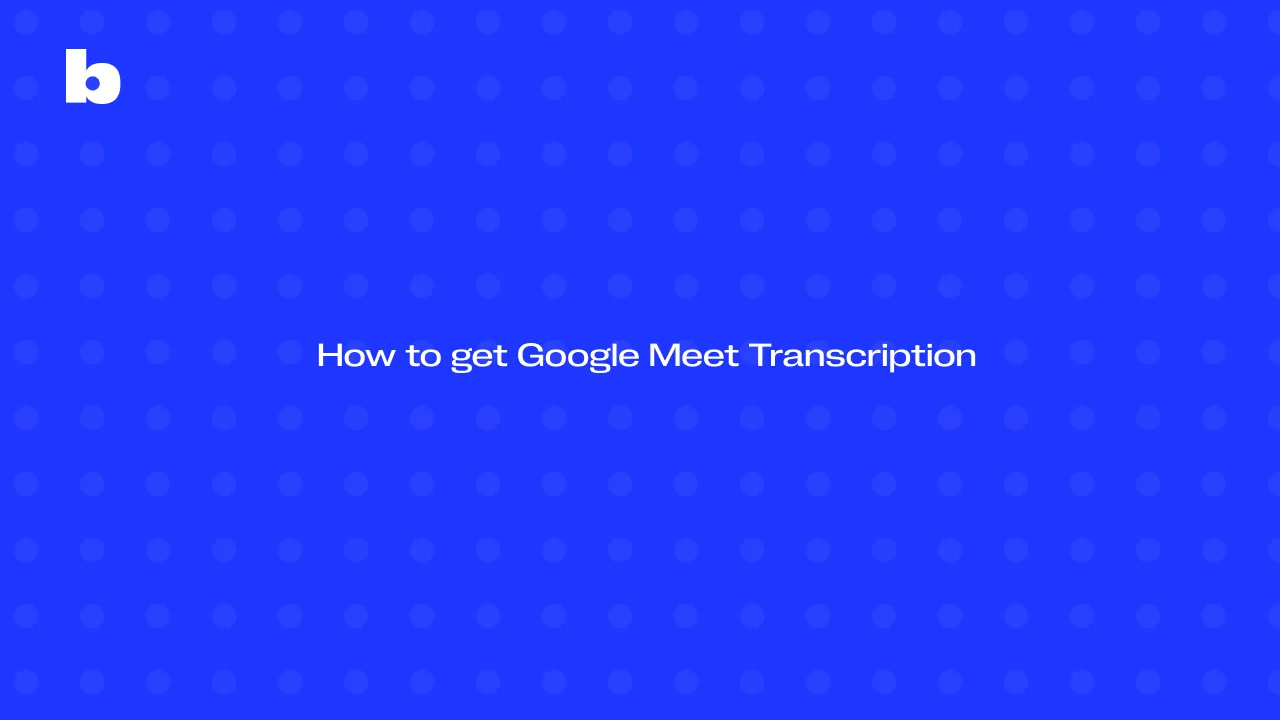
Google Meetには、有料プランでは字幕用のライブトランスクリプト機能が組み込まれていますが、後で使用できるように安全に文字起こしを行うために、サードパーティのツールや拡張機能をプラットフォームとシームレスに統合して、会議のライブ文字起こしをリアルタイムで提供できます。これらのツールは、話されたすべての単語を正確にキャプチャし、詳細なトランスクリプトを生成し、さらに AI を活用した要約を提供することで、生産性を向上させることができます。
この記事では、Google Meetに最適な文字起こしオプションを探り、その設定方法を学び、オンライン会議の可能性を最大限に引き出します。
Googleミートには文字起こし機能がありますか?
Google Meet には、2022 年 10 月に導入された文字起こし機能が組み込まれています。ただし、この機能は現在、以下の有料の Google Workspace プランのいずれかを利用しているパソコンまたはラップトップのユーザーのみが利用できます。
- ビジネススタンダード
- ビジネスプラス
- エンタープライズスターター
- エンタープライズスタンダード
- エンタープライズプラス
- 教育と学習のアップグレード
- エデュケーションプラス
Google Meetの文字起こしに関するその他の一般的なオプション
- サードパーティの文字起こしツール: BluedotやRevなどのサービスはGoogle Meetとシームレスに統合され、リアルタイムの文字起こしや会議後の要約を提供します。
- Google ワークスペースアドオン: 一部のアドオンでは、Google Meet 内で直接文字起こしができるため、会議参加者のユーザーエクスペリエンスが向上します。
- AI を活用したソリューション: 高度なツールを使用すると、Google Meet のセッションを複数の言語で文字起こしできるため、チームがグローバルに共同作業できるようになります。
Google Meetのライブトランスクリプションを取得する手順
1。有料の Google ワークスペースアカウントを持っていることを確認する
Meet の文字起こしは、有料の Google Workspace アカウントをお持ちのユーザーのみご利用いただけます。以下のいずれかのプランを使用していることを確認してください。
- ビジネススタンダード
- ビジネスプラス
- エンタープライズスターター
- エンタープライズスタンダード
- エンタープライズプラス
- 教育と学習のアップグレード
- エデュケーションプラス
- 会議に参加するか、会議を開始します。
Google カレンダーから、または Google Meet ミーティングプラットフォームから直接 Meet セッションをスケジュールまたは開始できます。
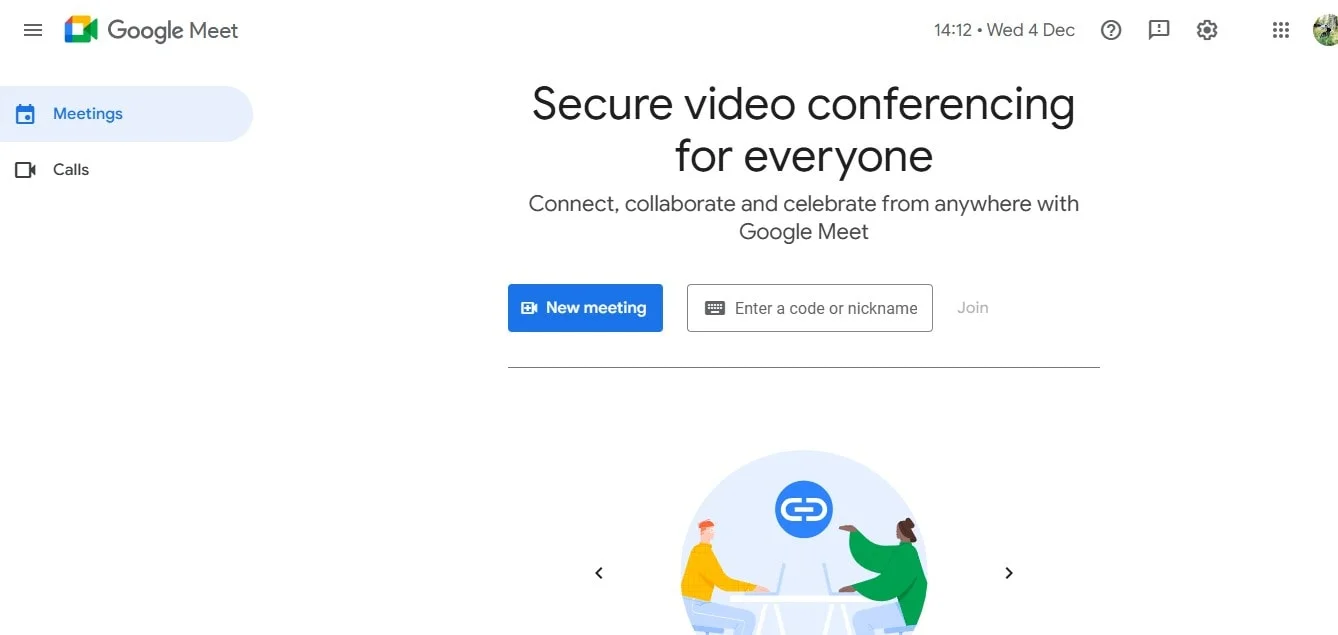
2。ライブキャプションを有効にする
会議が始まったら、下部の「CC」アイコンをクリックします。オプションから [字幕をオンにする] を選択すると、ライブ文字起こしの表示が開始されます。
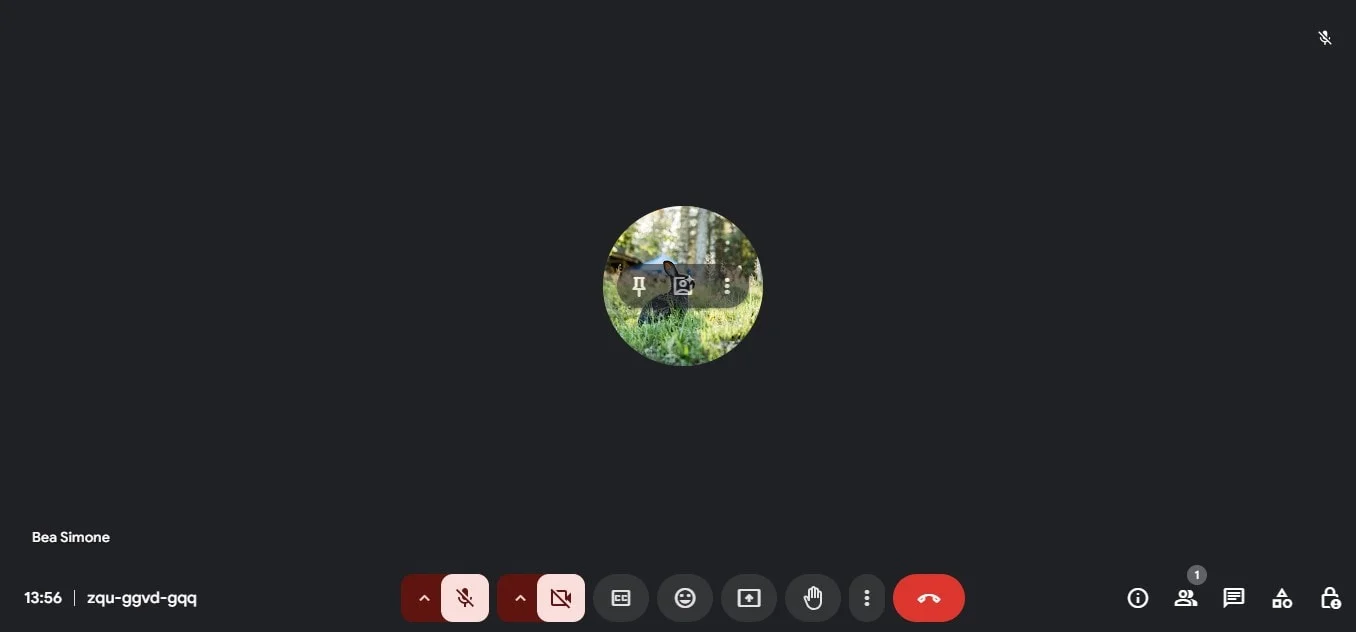
3。言語設定を調整する
必要に応じて、字幕の言語を変更して自動的に文字起こしできます。3 つの点をもう一度クリックして [設定] に移動し、[キャプション] を選択して、文字起こしを開始するときに希望する言語を選択します。
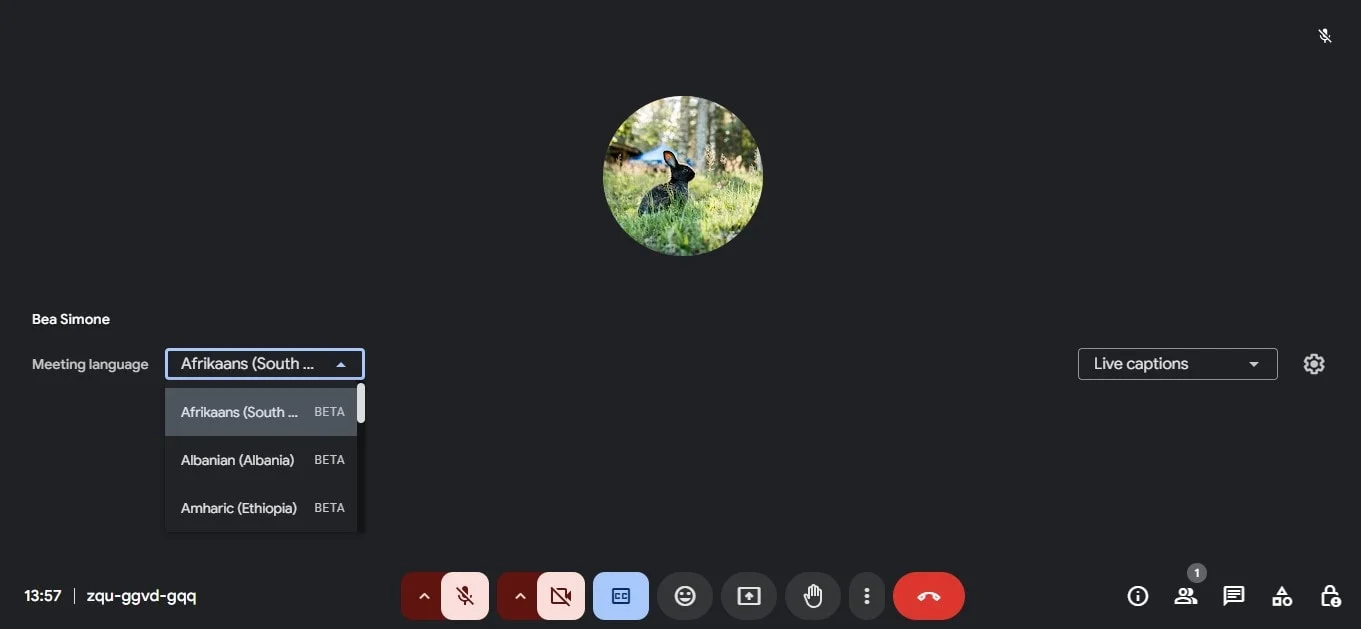
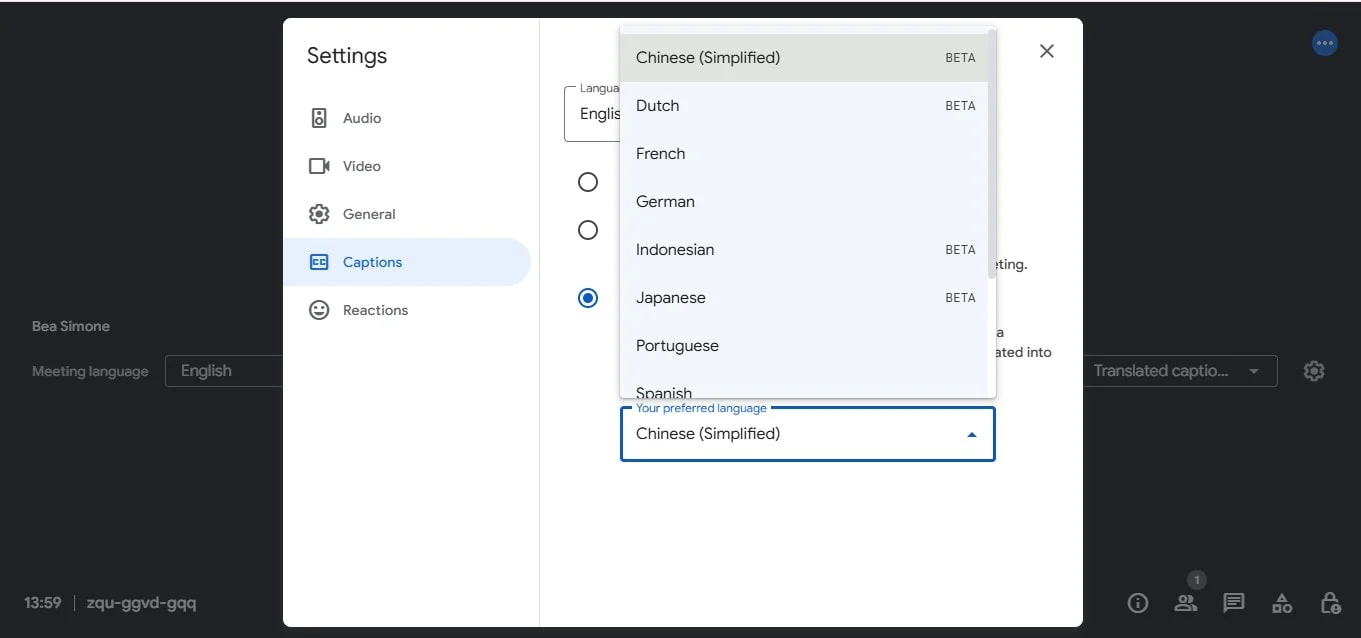
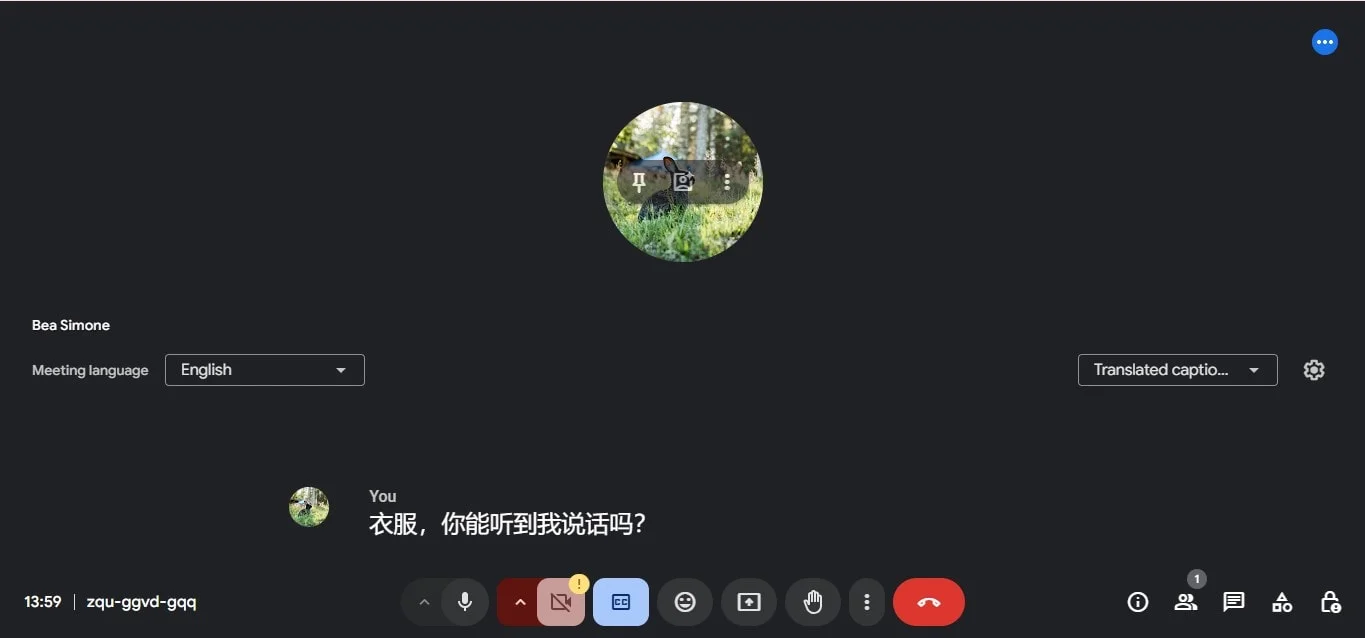
4。他社製ツールを使って文字起こしを強化する
有料プランを使用していない場合や、話者の識別、概要、翻訳などのより高度な機能が必要な場合は、Google Meet と統合されているサードパーティの文字起こしツールの使用を検討してください。これらのツールを使うと、より詳細で使いやすい文字起こしが可能になります。
Google Meetセッションをトランスクリプションする5つのメリット
エンゲージメント
「Google Meet の通話記録を使用すると、参加者は詳細なメモを取らなくても会話に集中できるため、Google Meet の通話中も参加者の関心を維持できます。記録を書いておくと、全員がディスカッションを再確認してわかりやすくすることができます。
生産性
Google Meet の会議を文字起こしすると、すぐに使える会議の議事録が提供されるため、生産性が向上します。これにより、チームは同じ会議の内容を繰り返すことなく、タスクの委任、意思決定の追跡、今後の Google Meet 会議の準備を簡単に行うことができます。
アクセス性
会議の文字起こしは、聴覚障害のある出席者や母国語を母国語としない出席者を含め、書面による文書を好む出席者のアクセシビリティを高めます。カスタマイズ可能な言語設定により、会議の議事録を好みの言語でのみ提供できるため、参加者が参加しやすくなります。
転用
文字起こしを使用すると、企業は Google Meet の記録をトレーニング教材、要約、または知識共有用のコンテンツに転用できます。これらのトランスクリプトはビジネススタンダードホストのドライブに保存して、シームレスに整理したり、後で参照したりできます。
知識共有
バーチャルミーティングのトランスクリプションを共同主催者、チームメンバー、または他の部署と共有することで、コラボレーションが向上します。簡単に検索できる Google Meet の記録により、ユーザーは重要な洞察やデータを抽出し、組織全体で知識にアクセスできるようになります。
Google Meetミーティングをトランスクリプションする方法
会議記録の保存
Google Meet の会議を文字起こし用に保存するには、サードパーティの文字起こしツールか、Bluedot などの専用の Chrome 拡張機能を使用してください。これらのツールを使用すると、Google Meet の通話が終了した後に、会議の記録をパソコンや Google ドライブ、その他の希望する場所に自動的に生成して保存できます。これにより、手動で行うよりも優れたオプションになります。 トランスクリプトを正常に書き込んでください。Google ドライブは、トランスクリプトを安全に整理、共有するための便利なオプションです。
編集と共有
トランスクリプションが完了したら、ライブトランスクリプトを確認して、正確性を確認して編集できます。重要なポイントを強調し、エラーを修正し、不要なコンテンツを削除します。完成した議事録は、会議リンク、メール、Google ドキュメントなどのコラボレーションプラットフォームを介して共有し、会議参加者全員がメモにアクセスできるようにします。
クローズドキャプションと文字起こし
Google Meet 通話では Meet ミーティング中にライブクローズドキャプションが提供されますが、キャプションはトランスクリプトとは異なります。キャプションにはアクセシビリティ向上のためにリアルタイムの字幕が付いていますが、トランスクリプトは Meet の通話の会話全体の詳細なダウンロード可能な記録で、会議後の参照に適しています。
平凡な精度
Google Meet の録音用の文字起こしツールでは、背景のノイズ、話者の重なり合い、技術的な不具合により、精度が低くなることがあります。結果を改善するには、高度な AI 機能を備えたツールを使用し、音声がクリアになるようにし、必要に応じて手動で修正する時間を割り当ててください。
結論
結論として、 転写 は、会議を正確で検索可能なテキストに変換し、重要な洞察やアクションアイテムを簡単に記録するための貴重なツールです。話し合ったすべての詳細を覚えておくという課題を解決し、整理整頓と効率の維持に役立ちます。包括的なソリューションをお探しの方へ 記録、Meetミーティングの文字起こしと管理を行うには、Bluedotが最適なツールです。
Bluedotは、画面共有セッションを含め、すべての会議が確実に記録されるだけでなく、簡単にアップロードするオプションを備えた高度な文字起こし機能も提供します 録音、自動生成された電子メール、 メモを取る、およびカスタマイズ可能な会議テンプレート。Bluedot は、将来の使用に備えて安全なストレージを備えているため、Meet の録画を安全かつ簡単にアクセスできるように保管できるため、安心感が得られます。
さらに、このプラットフォームには、会議のさらなる洞察とコラボレーションを支援するAIチャット機能のサポートが含まれるようになったため、生産性の向上とチームのコミュニケーションの強化に最適なツールとなっています。
よくある質問
Google Meet は録画をどこに保存しますか?
Google Meet のミーティングが保存される ミーティング主催者の Google ドライブ(通常は「ミーティングの録画」フォルダー)に保存します。これにより、会議の主催者と参加者は、後で参照できるように録画にアクセスして管理するための適切な権限を持つことができます。会議の議事録や記録は、会議の終了後に Google ドライブのフォルダに移動すると確認できます。
Meetの文字起こしはどの程度正確ですか?
Google Meet の文字起こしの精度は、背景の雑音や複数の話者が結果に影響するなどの要因によって異なります。文字起こしは一般的に信頼できるものですが、文字起こしを開始するときに、フィラーワードや聞き間違えたフレーズなどの誤りを修正するために編集が必要になることがあります。

%201.svg)
